- OneSignal Dashboard veya API aracılığıyla pazarlama kampanyaları ve işlemsel mesajlar gönderin
- Journeys ile otomatik email ve çoklu kanal akışları oluşturun
- Drag & Drop veya HTML Editor ile güzel email’ler tasarlayın
- Her kullanıcı için içeriği uyarlamak üzere dinamik içerik ve kişiselleştirme kullanın
- Ayrıntılı analitiğe sahip performans izleyin ve A/B test edin
- Hassas hedefleme için kitlenizi segmentlere ayırın
- HubSpot, Mixpanel, Amplitude, Zapier ve daha fazlası gibi CRM’ler ve araçlarla entegrasyon yapın
Email kurulumu
Email’leri göndermeden önce, hızlı kurulum kılavuzlarımızı izleyin:Email Setup Guide
DNS configuration
Senders
Email Template Forwarding
Custom Unsubscribe Pages
Email teslim edilebilirliği
İyi teslim edilebilirlik, email’lerinizin spam yerine gelen kutusuna ulaşmasını sağlar. Email’lerinizin teslim edilmesini sağlamak için atmanız gereken adımlar ve OneSignal’ın email teslim edilebilirliğinde size nasıl yardımcı olduğu hakkında daha fazla bilgi edinin:Email Deliverability
Email reputation best practices
Auto Warm Up
Google Postmaster Tools
Suppressions
Email’lerinizi tasarlayın
Görsel olarak çekici email’ler oluşturabilirsiniz:Drag & Drop Editor
HTML Editor
Templates
Unsubscribe Links & Headers
Message Personalization
Multi-Language Messaging
Email’leri gönderin
İhtiyaçlarınıza göre çeşitli şekillerde mesaj gönderebilirsiniz.A/B Testing
Journeys
API
Dashboard
Mesaj kanalını seçin
- Sol kenar çubuğunda, + Create… > Email’i seçin veya sağ üst köşede, New Message > New Email’i seçin.
- Önceki dashboard ile oluşturulan mesajları görmek için Messages > Email’e de gidebilirsiniz.
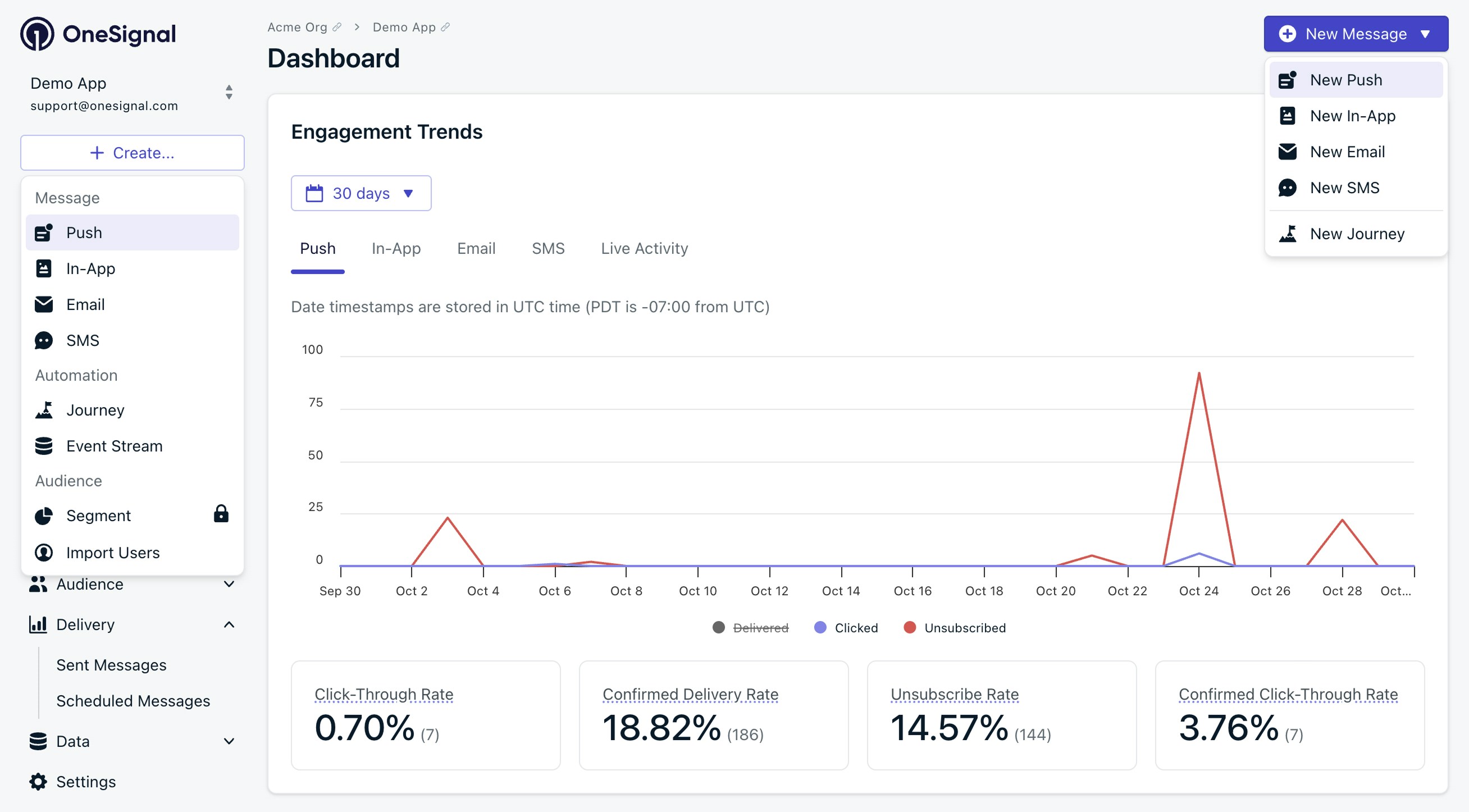
OneSignal dashboard'unda yeni mesaj gönderme seçenekleri.
Bir oluşturma yöntemi seçin
- Drag & Drop Editor veya HTML Editor ile sıfırdan başlayın.
- Önceden oluşturulmuş Templates veya kayıtlı düzenler kullanın
Bir ad ve etiket ayarlayın
- Dahili izleme meta verileri ekleyin.
- API eşdeğeri:
name
Hedefleme kitlesini ayarlayın
- Varsayılan segmente gönder: Hiçbiri ayarlanmazsa varsayılan olarak tüm “Subscribed Users“‘a gönderir.
- Belirli segmentlere gönder: Segmentleri açıkça dahil edin ve hariç tutun. Birden fazla segmentin bir “OR” ilişkisi vardır; yinelenen Subscription’lar otomatik olarak kaldırılır.
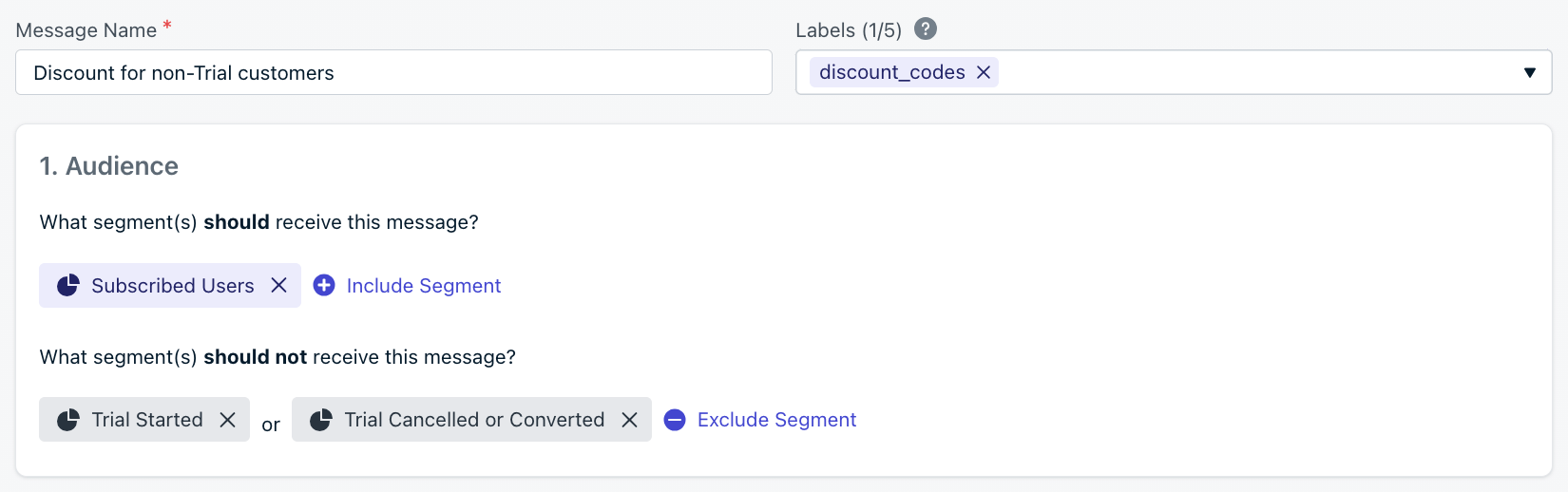
Ad, etiket ve kitle segmenti seçim arayüzü
| Hedefleme yöntemi | Dashboard | API |
|---|---|---|
| Segments | ✅ | ✅ |
| Filters (Yalnızca API) | ❌ | ✅ |
| Aliases (Yalnızca API) | ❌ | ✅ |
Zamanlama ve teslimat seçenekleri
- Intelligent Delivery: Kullanıcı etkinlik kalıplarına (insanlardan açılışlar, tıklamalar, botlardan değil) dayalı olarak gönderme zamanlarını optimize eder.
- Kullanıcı Saat Dilimi Başına Özel Zaman: Her kullanıcının saat diliminde belirlenen bir zamanda gönderir (yedek mevcut).
- API parametresi:
delayed_option&delivery_time_of_day
- API parametresi:
Gönderen
Gönderen adınızı, gönderme alan adınızı, gönderen email adresinizi ve yanıtlama email adresinizi ayarlayın. Çoklu alan adı gönderimi mevcuttur! Senders’a bakın. API alanları:email_from_addressemail_sender_domainemail_reply_to_address

Gönderen adınızı, gönderen adresinizi ve gönderme alan adınızı seçin.
Konu ve ön başlık metni
Konu’nuzu (gerekli) ve ön başlık metninizi (isteğe bağlı) ayarlayın. Tüm gelen kutuları Preheader metnini görüntülemez.- API parametreleri:
email_subjectveemail_preheader. - Destekler: Emoji’ler 👍 (gelen kutusu sağlayıcısı tarafından sınırlandırılabilir), Message Personalization, Multi-language messaging
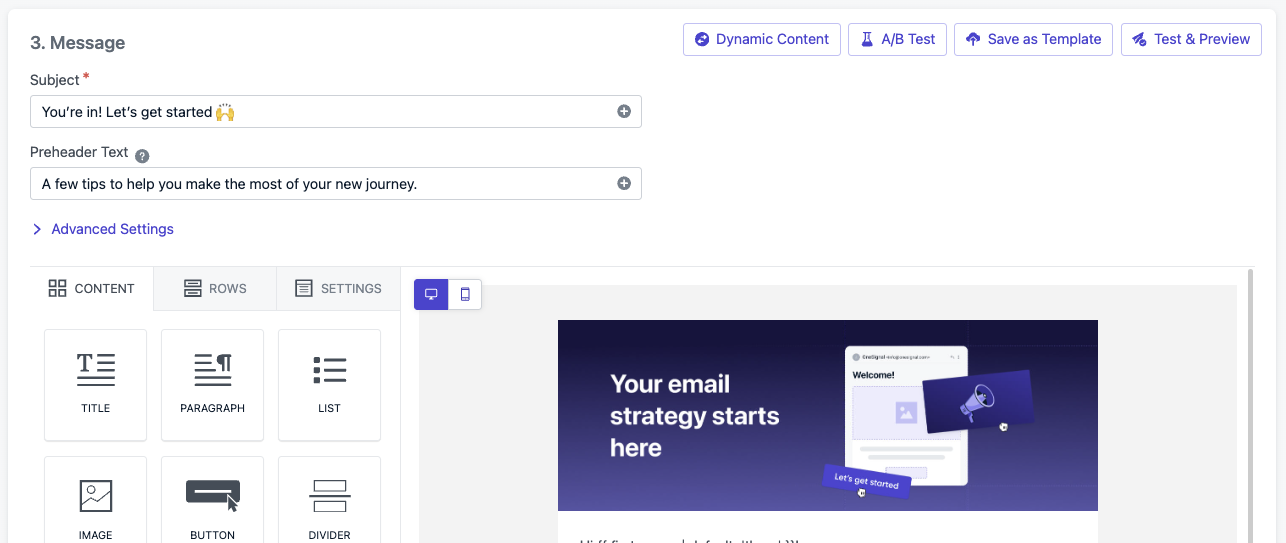
Konu satırınızı, şablonunuzu ve ayarlarınızı düzenleyin.
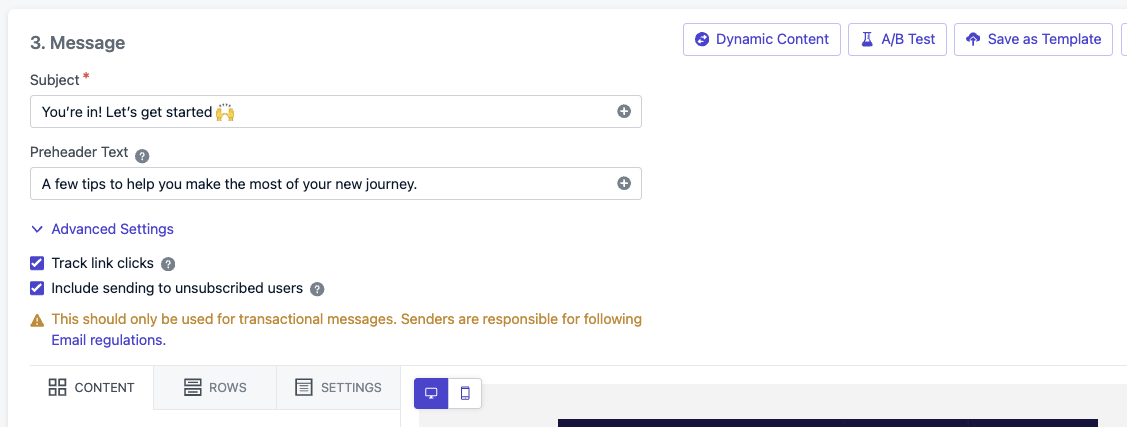
Mesajınızı oluştururken kullanılabilir seçenekler. Bunlar hem Drag-and-Drop hem de HTML editörlerinde aynıdır.
Link tıklamalarını izleyin
Link izleme varsayılan olarak etkindir. Çoklu link izleme mevcuttur. Daha fazla ayrıntı için Links ve Deep Linking’e bakın.- API parametresi:
disable_email_click_tracking
Abonelikten çıkmış kullanıcılara gönder
Uyumluluk veya pazarlama dışı email’ler için Include sending to unsubscribed users’ı etkinleştirebilirsiniz. Bu, segmentlere uyan abonelikten çıkmış email Subscriptions’ın email’i alacağı anlamına gelir.- API parametresi:
include_unsubscribed
Teslimat programı
Email ne zaman gönderilir:- Immediately: Hemen gönderir.
- Specific Time: 30 güne kadar ileri bir gün ve saat.
- API parametresi:
send_after
- API parametresi:
- Auto Warm-Up: Belirli bir süre boyunca hacmi yavaşça artırır. Yeni göndericiler ve yeni gönderme alan adları için en iyisi.
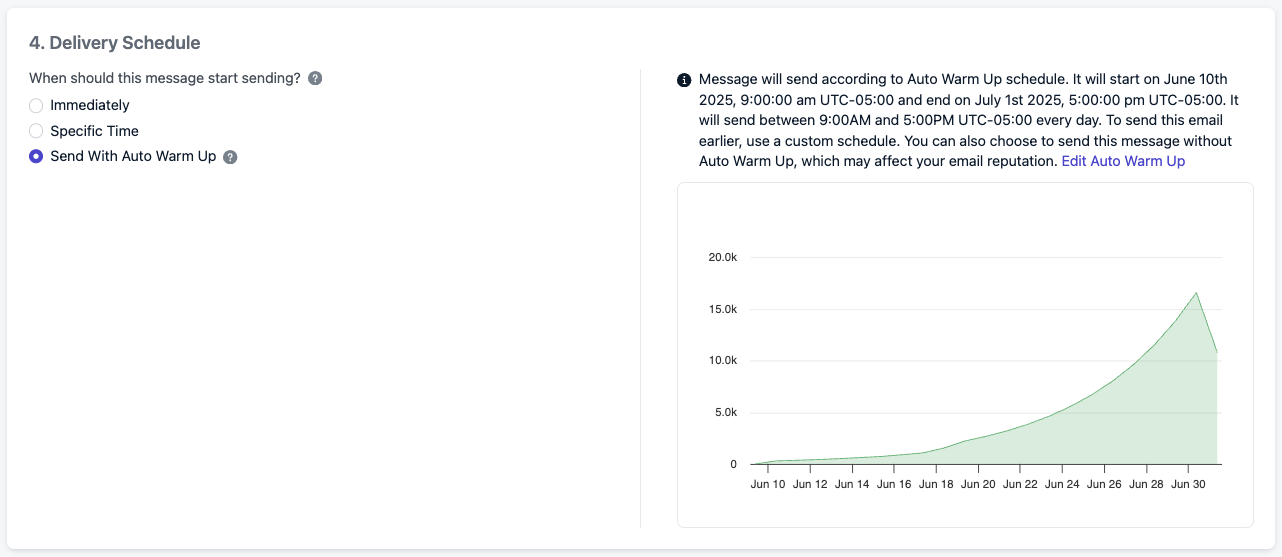
Auto Warm Up'ı seçin ve düzenleyin.
- Herkese aynı anda gönder: Acil mesajlar için en iyisi.
- Intelligent Delivery: Kullanıcı etkinlik kalıplarına dayalı olarak gönderme zamanlarını optimize eder.
- API parametresi:
delayed_option: last-active
- API parametresi:
- Kullanıcı Saat Dilimi Başına Özel Zaman: Her kullanıcının saat diliminde belirlenen bir zamanda gönderir (yedek mevcut).
- API parametresi:
delayed_option: timezone&delivery_time_of_day
- API parametresi:
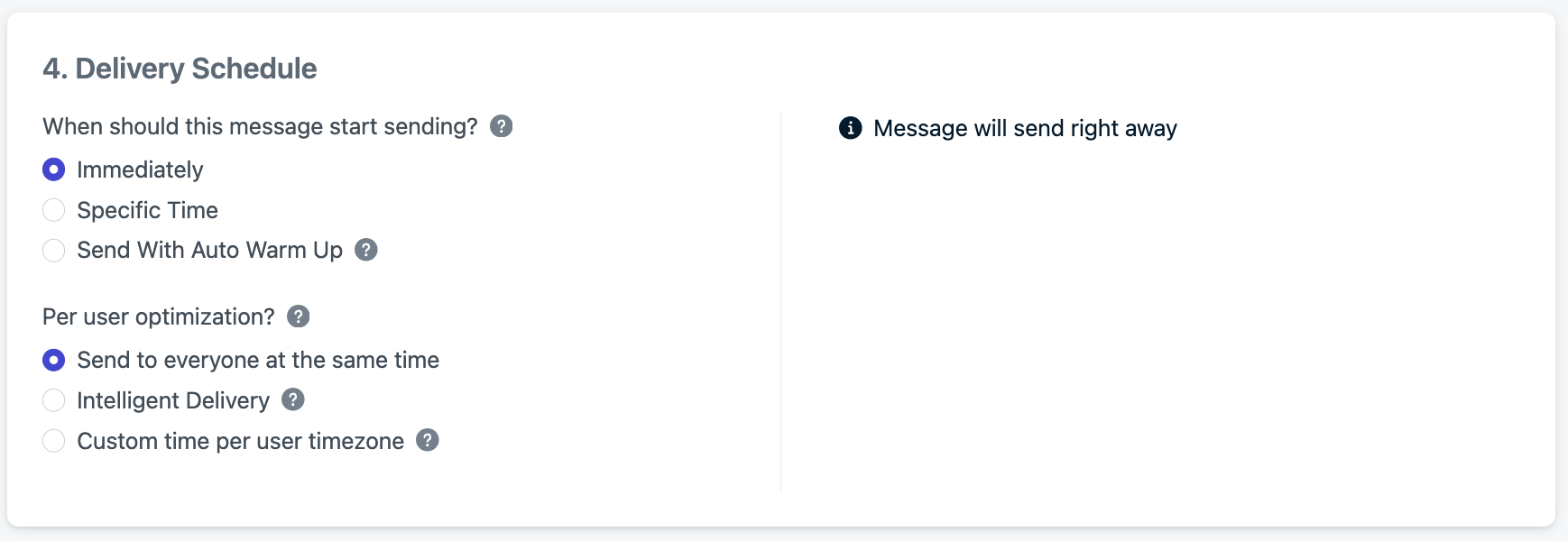
Örnek, email'in 22 Ocak'ta sizin saatinizle 10'da göndermeye başlayacağını ve email adresinin saat dilimi ayarlanmamışsa UTC-8'e (Pacific Time) yedek zamanla her kullanıcıya saat dilimlerinde 10'da teslim edileceğini gösterir.
Email’inizi sonlandırın
- “Göndermeye başlama” zamanı, kullanıcıların kitle segmentlerine girmesi/çıkması için son tarih noktasıdır. Bu zamanda kitlede olan herkes mesajı gönderecektir ve “kullanıcı başına optimizasyon” seçeneklerine bağlı değildir.
- Daha sonra düzenlemek için Review & Send veya Save as Draft’a tıklayın.
- Email Design Options ve Drag and Drop Editor’ü keşfedin.
- Message Personalization hakkında bilgi edinin.
- Unsubscribe Links & Email Subscriptions’ı yönetin veya bir Custom Unsubscribe Page oluşturun.